Windows Update in genere aggiorna automaticamente i driver di stampa. Tuttavia, questo non sarà il caso se hai disattivato Windows Update. In tal caso, potrebbe essere necessario aggiornare il driver della stampante Kyocera. Se la tua stampante Kyocera non stampa correttamente, l'aggiornamento di un driver obsoleto potrebbe risolverlo. Ecco come scaricare e aggiornare i driver di stampa Kyocera per Windows 10.
Aggiornamento dei driver di stampa Kyocera in Gestione periferiche di Windows
- Aggiorna automaticamente i driver
- Aggiornamento manuale dei driver di stampa Kyocera
- Aggiornamento dei driver di stampa Kyocera con DriverAgent
1. Aggiorna automaticamente i driver
Windows Device Manager elenca i dispositivi e fornisce i dettagli del driver per loro. Lì, dovresti essere in grado, usando Windows Update, di ottenere l'ultimo driver disponibile. Non è esattamente un approccio "automatico", ma è il modo più semplice per ottenere driver mancanti.
- È possibile aggiornare i driver di stampa Kyocera con Gestione periferiche premendo il tasto Win + X tasto di scelta rapida e selezionando Gestione periferiche dal menu.

- Ora fai clic su Stampanti e fai clic con il pulsante destro del mouse sulla stampante Kyocera. Selezionare Aggiorna modello di driver nel menu di scelta rapida per aprire la finestra in basso.

- Selezionare l' opzione Cerca automaticamente per driver aggiornato nella finestra Aggiornamento driver software.
- Windows potrebbe quindi trovare un altro driver di stampa Kyocera aggiornato da scaricare.
2. Aggiornamento manuale dei driver di stampa Kyocera
Oppure puoi cercare e scaricare un driver di stampa Kyocera da solo. Innanzitutto, annotare il numero esatto del modello di stampante Kyocera, che sarà nel suo manuale. Inoltre, avrai bisogno di dettagli per sapere se la tua piattaforma Windows è 64 o 32 bit, che puoi verificare inserendo il "sistema" nella casella di ricerca di Cortana e selezionando per aprire la scheda Sistema mostrata direttamente sotto. Quindi è possibile scaricare un driver di stampante Kyocera come segue.
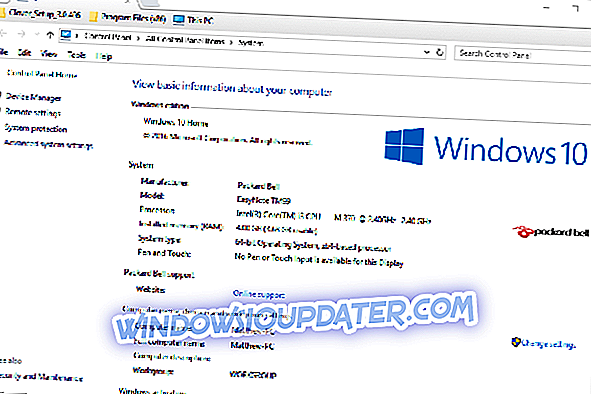
- È possibile salvare i driver Kyocera su Windows dal sito Web del produttore. Fare clic qui per aprire la pagina di supporto e download sul sito Web Kyocera.
- Fai clic su Scarica sotto il tuo paese o regione.
- Quindi selezionare Stampa dal menu a discesa Categoria prodotto.
- Quindi, fai clic sul menu a discesa Prodotto e seleziona il tuo numero di modello di stampante Kyocera da lì.
- Premi il pulsante Vai per aprire un elenco di driver per la stampante Kyocera.
- Quindi è possibile fare clic su un driver di Windows 10 elencato lì per scaricarlo.

- Tieni presente che i menu a discesa USA sul sito non sono completamente uguali agli altri Paesi. Nel Centro download degli Stati Uniti, è possibile selezionare categorie di stampanti leggermente più specifiche, Risorse tecniche dal menu a discesa Categoria di risorse e Driver di stampa da un menu di sottocategoria.
- In alternativa, è anche possibile scaricare i driver dai siti dei database dei driver. Ad esempio, fare clic qui per aprire il sito DriverGuide che include i driver di stampa Kyocera.
- Quindi è possibile fare clic sul pulsante Download gratuito accanto al driver della stampante Kyocera richiesto per salvarlo su Windows.
3. Aggiornamento dei driver di stampa Kyocera con DriverAgent
È inoltre possibile scaricare e aggiornare i driver di stampa Kyocera con le utilità di aggiornamento dei driver. DriverAgent è un programma con cui è possibile eseguire la scansione dei driver di stampa Kyocera non aggiornati o mancanti. Quindi fornirà ulteriori dettagli per i driver obsoleti in modo da poterli aggiornare. Quello non è freeware, ma puoi aggiungere una versione shareware del software a Windows dal sito dell'editore.
In questo modo è possibile scaricare e aggiornare i driver di stampa Kyocera dal sito Web del produttore e dai database dei driver o con Device Manager e l'utilità di aggiornamento DriverAgent. Se si scarica il driver dal sito del produttore, sarà necessario aprire la procedura guidata di installazione del driver per installarlo. Inoltre, tieni presente che alcuni driver potrebbero venire in un formato ZIP che dovrai prima estrarre.
Nota del redattore: questo post è stato originariamente pubblicato nel febbraio 2017 e da allora è stato completamente rinnovato e aggiornato per freschezza, accuratezza e completezza.





